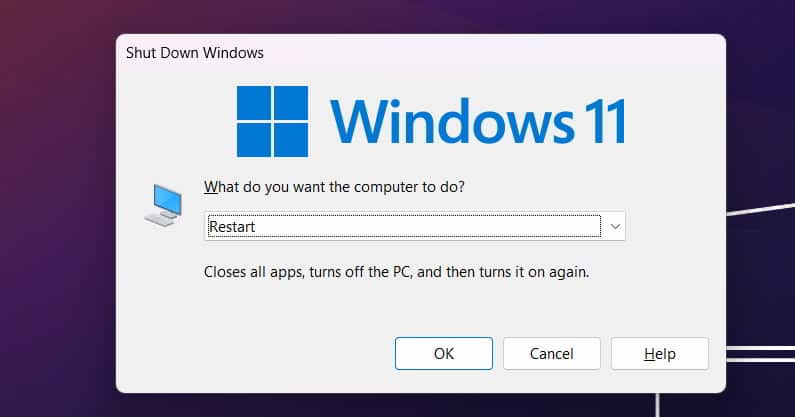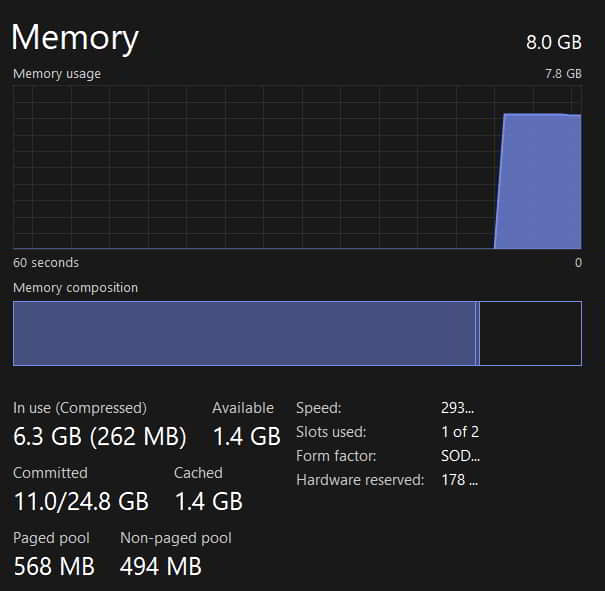Minecraft é um jogo muito famoso. Os jogadores jogam este jogo há muito tempo sem problemas. No entanto, muitos usuários começaram a relatar alguns problemas com o jogo. Como o Minecraft também é um software, há chances de que alguns bugs ou erros cheguem aos usuários. Os usuários agora estão relatando que estão enfrentando Erro de falta de memória no Minecraft, devido ao qual eles não podem jogar o jogo.
Há muitos usuários que relataram os problemas. Eles agora estão procurando maneiras pelas quais podem procurar guias pelos quais possam corrigir os problemas. Antes disso, eles precisam analisar a causa dos problemas e pensar em como corrigi-los. Com a ajuda deste guia, listaremos as maneiras pelas quais você pode saber a causa dos problemas. Junto com ele, também listaremos os métodos pelos quais você pode resolver o problema em seu PC. Esteja conosco até o final para conhecer os métodos.
Por que os usuários estão enfrentando o erro de falta de memória do Minecraft?
Muitos jogadores têm relatado problemas com o jogo Minecraft. Eles têm relatado que veem uma mensagem de erro de falta de memória. Esse problema surgirá devido a vários motivos que listaremos abaixo. Portanto, verifique os motivos abaixo para saber a causa do problema e como corrigi-lo.
- Seu PC não possui requisitos mínimos de sistema.
- Existem alguns problemas de memória alocada no jogo.
- A RAM do sistema não está funcionando corretamente.
- Você não conectou a RAM corretamente ou há algum problema.
- Você está usando a versão desatualizada do Windows.
- Você não atualizou o jogo em seu sistema.
- As configurações do jogo não estão corretas de acordo com o seu PC.
Como corrigir o erro de falta de memória do Minecraft
Listamos por que você pode enfrentar um erro de memória em seu PC. Com a ajuda desses motivos, você poderá analisar a causa do problema. Agora, listamos como você pode corrigir o erro de falta de memória no seu PC. Certifique-se de verificar e implementar os métodos corretamente para resolver o problema.
Verifique os requisitos do sistema
O erro de falta de memória no Minecraft pode ocorrer se o seu sistema não atender aos requisitos mínimos de sistema para executar o jogo. Antes de iniciar o jogo, sugerimos que você verifique os requisitos do sistema do Minecraft para garantir que as especificações do sistema que você possui sejam adequadas para executar o jogo corretamente, sem problemas ou não.
Muitos usuários instalaram o jogo em seu PC, mesmo que as especificações do sistema não atendam aos requisitos mínimos do sistema. Sugerimos que você não cometa esse erro; caso contrário, o problema ocorrerá no seu PC. Abaixo listamos os requisitos de sistema do Minecraft, verifique-os e certifique-se de que seu sistema será capaz de executar o jogo.
Requisitos Mínimos do Sistema
- CARTÃO DE VÍDEO: Intel HD Graphics ou série AMD Radeon R5
- VERTEX SHADER: 5,0
- BATER: 2 GB
- PIXEL SHADER: 5,0
- SO: Windows 7 ou superior
- ESPAÇO LIVRE EM DISCO: Pelo menos 1 GB para Game Core e outros arquivos
- CPU: Intel Core i3-3210 ou AMD A8-7600
Requisitos de sistema recomendados
- CARTÃO DE VÍDEO: GeForce 700 Series ou AMD Radeon Rx 200 Series
- VERTEX SHADER: 5,0
- BATER: 4GB
- PIXEL SHADER: 5,0
- SO: Windows 10
- ESPAÇO LIVRE EM DISCO: 4GB
- RAM DE VÍDEO DEDICADA: 256 MB
- CPU: Intel Core i5 / AMD A10-7800
Reinicie o computador
O primeiro método de solução de problemas que você pode tentar resolver o problema é reinicializar o computador. Isso ajudou muitos usuários a resolver o problema. Quando reiniciarmos nosso computador, todos os arquivos, incluindo os arquivos de inicialização, serão fechados. Se houver algum problema com os arquivos de inicialização, arquivos do jogo ou processos, ele será corrigido com a implementação. Para reiniciar o computador, você deve abrir o menu Iniciar. Depois disso, clique no botão liga / desliga e selecione Reiniciar. Você também pode fazer isso pressionando ALT + F4 e selecionando a opção Reiniciar.
Verifique a RAM alocada
Se você alocou menos RAM para o Minecraft, o erro de falta de memória continuará ocorrendo em seu sistema. Sugerimos que você verifique quanta RAM você alocou para o jogo para evitar esse problema. Se você alocou menos RAM do que o recomendado para o jogo, o problema provavelmente acontecerá no seu PC. No entanto, você pode resolver o problema facilmente com a ajuda das etapas listadas abaixo.
- Abra as configurações do Java.
- Vá para a opção de memória alocada.
- Você verá a memória que foi alocada para ele.
- Arraste a bola para alocar mais. Você pode arrastar a bola da esquerda para a direita.
- É isso; as alterações serão salvas no seu dispositivo automaticamente.
Altere as configurações para liberar memória
Outra maneira de resolver o problema é alterando as configurações para o mínimo. Sim, ajudou muitos usuários a resolver o problema. Sugerimos que você também tente este método para verificar se funciona. Para fazer isso, você deve seguir as etapas listadas abaixo.
- Ligue o jogo.
- Agora, procure o menu Pause.
- Pause o jogo e você verá as opções lá.
- Abaixe as configurações do jogo.
- Comece a jogar novamente e verifique se a mensagem de prompt aparece novamente.
Verifique a instalação do Java
Se o iniciador do jogo não estiver instalado corretamente, o problema provavelmente acontecerá com você. Sugerimos que você verifique a instalação do Java em seu dispositivo para evitar esse tipo de problema. Ele pode resolver rapidamente o problema de falta de memória no jogo Minecraft. Para fazer isso, você deve visitar o site e baixar e instalar novamente o iniciador do Minecraft. Depois de fazer isso, verifique se o problema foi resolvido.
Atualizar RAM
Se você tiver menos RAM do que o recomendado para Minecraft, sugerimos que você atualize a RAM do seu PC. Estamos dizendo isso porque há muitos processos sendo executados no sistema. Eles certamente consumirão alguns recursos do PC, pelo que o jogo pode não funcionar corretamente, e você verá a mensagem de erro Memória insuficiente.
Para resolver esse problema, é necessário adicionar RAM extra nos slots restantes de acordo com as especificações de RAM compatíveis com o sistema. Tente atualizar sua RAM e os problemas provavelmente serão resolvidos depois disso.
Feche aplicativos desnecessários em segundo plano
A outra razão pela qual você vê a mensagem Sem memória no Minecraft são os aplicativos em segundo plano em execução no PC. Existem muitos aplicativos que instalamos em nosso PC. Todos esses aplicativos têm alguns processos em segundo plano que são executados de acordo com os requisitos para proporcionar uma experiência mais suave aos usuários.
No entanto, esses apps em segundo plano consomem alguns recursos do sistema, fazendo com que os outros apps não funcionem corretamente. A mesma coisa pode estar acontecendo com o Minecraft e está mostrando a mensagem de erro. Porém, os jogadores podem resolver facilmente o problema seguindo as etapas abaixo.
- Abra o Gerenciador de Tarefas no seu PC.
- Agora, vá para as opções de Processos para ver quais processos em segundo plano estão sendo executados.
- Se você vir aplicativos desnecessários em segundo plano em execução, clique com o botão direito do mouse e selecione Finalizar tarefa.
- Faça isso para todos os aplicativos em segundo plano e verifique se o erro foi resolvido.
Reiniciar o jogo
Há chances de que o jogo esteja enfrentando problemas com seus arquivos de inicialização, devido aos quais o problema está ocorrendo no seu PC. Às vezes, esse tipo de problema ocorre com o jogo quando há um problema com os arquivos do jogo. Quaisquer problemas com as configurações do jogo também serão resolvidos redefinindo-o para as configurações padrão. Para redefinir o jogo, você deve seguir alguns passos simples abaixo.
- Abra os aplicativos instalados nas configurações do seu sistema.
- Agora, role para baixo e procure por Minecraft.
- Clique nos três pontos que estão disponíveis ao lado dele.
- Você verá a opção de Modificar.
- Clique na opção e role para baixo.
- Agora, você verá a opção Redefinir. Clique nele e siga as instruções na tela para concluir a configuração.
- Aguarde a conclusão do processo; é isso.
Após a conclusão do processo, verifique se a mensagem de erro está voltando ao seu sistema. Se ainda estiver vindo, siga o próximo método listado.
Atualize o jogo
Mesmo depois de tentar todos os métodos acima, se o problema não for resolvido, há chances de você estar usando uma versão desatualizada do Minecraft em seu PC. Sugerimos que você atualize o jogo para a versão mais recente. Para isso, você deve abrir o iniciador. Depois de abrir o iniciador, vá para a biblioteca onde você gerencia o jogo. Clique no menu e lá você encontrará a opção Verificar atualizações.
Se houver atualizações disponíveis para o jogo, baixe-as. Há chances de que os desenvolvedores também liberem as atualizações a qualquer momento, pois também sabem do problema. Continue verificando as atualizações do jogo regularmente para resolver o erro de falta de memória em seu sistema baixando a atualização mais recente.
Verifique se há atualização do Windows
O jogo não será executado corretamente no seu sistema se você usar uma versão desatualizada do Windows. Muitos usuários não atualizam seu Windows regularmente e continuam adiando-os, devido aos quais podem ocorrer problemas com os aplicativos e jogos em seu sistema.
Se você não deseja que esse problema ocorra em seu sistema, continue atualizando o Windows sempre que uma atualização estiver disponível. Para atualizar seu sistema, você deve ir para Configurações. Depois de acessar as configurações, na parte inferior da tela, você verá a opção do Windows Update. Visite a seção e clique em Verificar atualizações. Se houver alguma atualização disponível, faça o download.
Empacotando
Os jogadores adoram jogar o jogo Minecraft, mas devido aos erros de falta de memória, eles não podem fazê-lo. Os jogadores estão procurando guias através dos quais possam resolver o problema. Neste guia, listamos os métodos pelos quais você poderá resolver o problema facilmente. Certifique-se de implementá-los corretamente em seu sistema.
perguntas frequentes
1. Como você redefine a memória do Minecraft?
Muitos jogadores estão procurando maneiras de redefinir a memória do Minecraft. Listamos as etapas pelas quais você pode fazer isso, portanto, verifique-as.
- Primeiro, abra as configurações do Java.
- Lá você verá a opção de memória alocada.
- A memória alocada terá uma bola que você pode arrastar da direita para a esquerda.
- Você verá a memória que foi alocada para ele.
- Agora, você pode arrastá-lo de acordo com a sua necessidade de rodar o jogo.
- É isso; as alterações serão salvas no seu dispositivo automaticamente.
2. Por que o Minecraft diz que não há memória?
Muitos usuários relatam que veem a mensagem de erro Fora da memória. Este problema está sendo encontrado em muitos dispositivos. No entanto, listamos por que você enfrenta esse problema no seu PC. Você pode verificar os motivos acima.
3. De quanta RAM o Minecraft precisa?
Listamos os requisitos do sistema para executar o Minecraft no seu PC. No entanto, se você não sabe, deve ter no mínimo 4 GB de RAM no seu PC. Se você estiver executando algum servidor ou quiser jogar sem problemas, mais de 8 GB de RAM será o melhor para você. Para obter mais informações, verifique os requisitos do sistema acima na postagem.
LEIA TAMBÉM:
Fonte:Itechhacks